任何編程技術的學習第一課基本上都會是Hello, world!,我也不想故意打破這個慣例——照理說,應該首先回顧一下Qt的歷史,不過即使不說這些也並無大礙。
或許有人總想知道,Qt這個單詞是什麼意思。其實,這並不是一個縮寫詞,僅僅是因為它的發明者,TrollTech公司的 CEO,Haarard Nord和Trolltech公司的總裁Eirik Chambe-Eng在聯合發明Qt的時候並沒有一個很好的名字。在這裡,字母Q是Qt庫中所有類的前綴——這僅僅是因為在Haarard的emacs的字體中,這個字母看起來特別的漂亮;而字母t則代表“toolkit”,這是在Xt( X toolkit )中得到的靈感。
順便說句,Qt原始的公司就是上面提到的Trolltech,貌似有一個中文名字是奇趣科技——不過現在已經被Nokia收購了。因此,一些比較舊的文章裡面會提到Trolltech這個名字。
好了,閒話少說,先看看Qt的開發吧!事先說明一下,我是一個比較懶的人,不喜歡配置很多的東西,而Qt已經提供了一個輕量級的IDE,並且它的網站上也有for Eclipse 和 VS 的開發插件,不過在這裡我並不想用這些大塊頭 :)
Qt有兩套協議——商業版本和開源的LGPL版本。不同的是前者要收費,而後者免費,當然,後者還要遵循LGPL協議的規定,這是題外話。
Qt的網址是https://qt.nokia.com/downloads,不過我打開這個站點總是很慢,不知道為什麼。你可以找到大大的 LGPL/Free 和 Commercial,好了,我選的是LGPL版本的,下載包蠻大,但是下載並不會很慢。下載完成後安裝就可以了,其它不用管了。這樣,整個Qt的開發環境就裝好了——如果你需要的話,也可以把qmake所在的目錄添加進環境變量,不過我就不做了。
安裝完成後會有個Qt Creator的東西,這就是官方提供的一個輕量級IDE,不過它的功能還是蠻強大的。運行這個就會發現,其實Qt不僅僅是Linux KDE桌面的底層實現庫。而且是這個IDE的實現 :) 這個IDE就是用Qt完成的。
Qt Creator左面從上到下依次是Welcome(歡迎頁面,就是一開始出現的那個);Edit(我們的代碼編輯窗口);Debug(調試窗口);Projects(工程窗口);Help(幫助,這個幫助完全整合的Qt的官方文檔,相當有用);Output(輸出窗口)。
下面我們來試試我們的 Hello, world! 吧!
在Edit窗口空白處點右鍵,有 New project... 這裡我們選第三項,Qt Gui Application。

然後點擊OK,來到下一步,輸入工程名字和保存的位置。
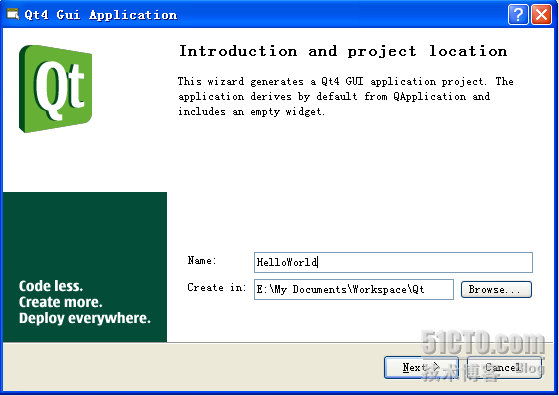
點擊Next,來到選擇庫的界面。這裡我們系統默認為我們選擇了Qt core 和 GUI,還記得我們建的是Gui Application嗎?嗯,就是這裡啦,它會自動為我們加上gui這個庫。現在應該就能看出,Qt是多麼龐大的一個庫,它不僅僅有Gui,而且有 Network,OpenGL,XML之類。不過,現在在這裡我們不作修改,直接Next。
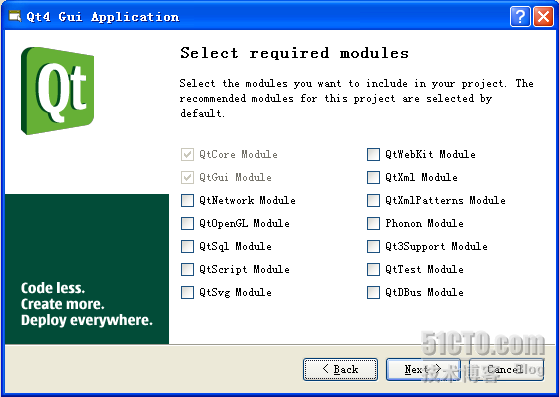
下一個界面需要我們定義文件名,我們不修改默認的名字,只是為了清除起見,把generate form的那個勾去掉即可。
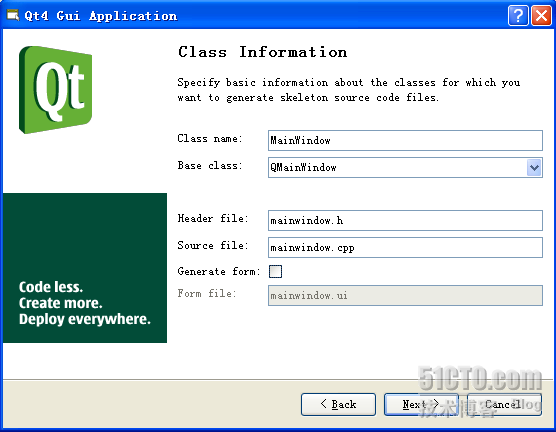
Next之後終於到了Finish了——漫長的一系列啊!檢查無誤後Finish就好啦!
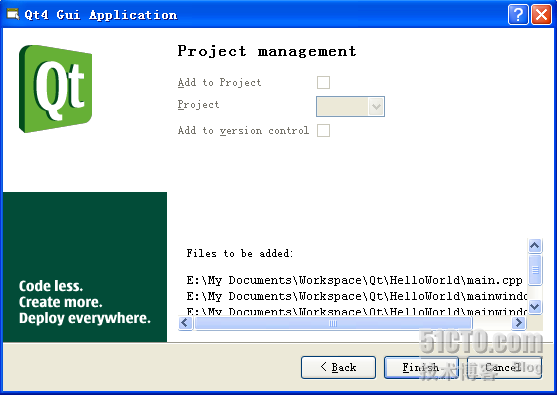
之後可以看到,IDE自動生成了四個文件,一個.pro文件,兩個.cpp和一個.h。這裡說明一下,.pro就是工程文件 (project),它是qmake自動生成的用於生產makefile的配置文件。這裡我們先不去管它。main.cpp裡面就是一個main函數,其他兩個文件就是先前我們曾經指定的文件名的文件。
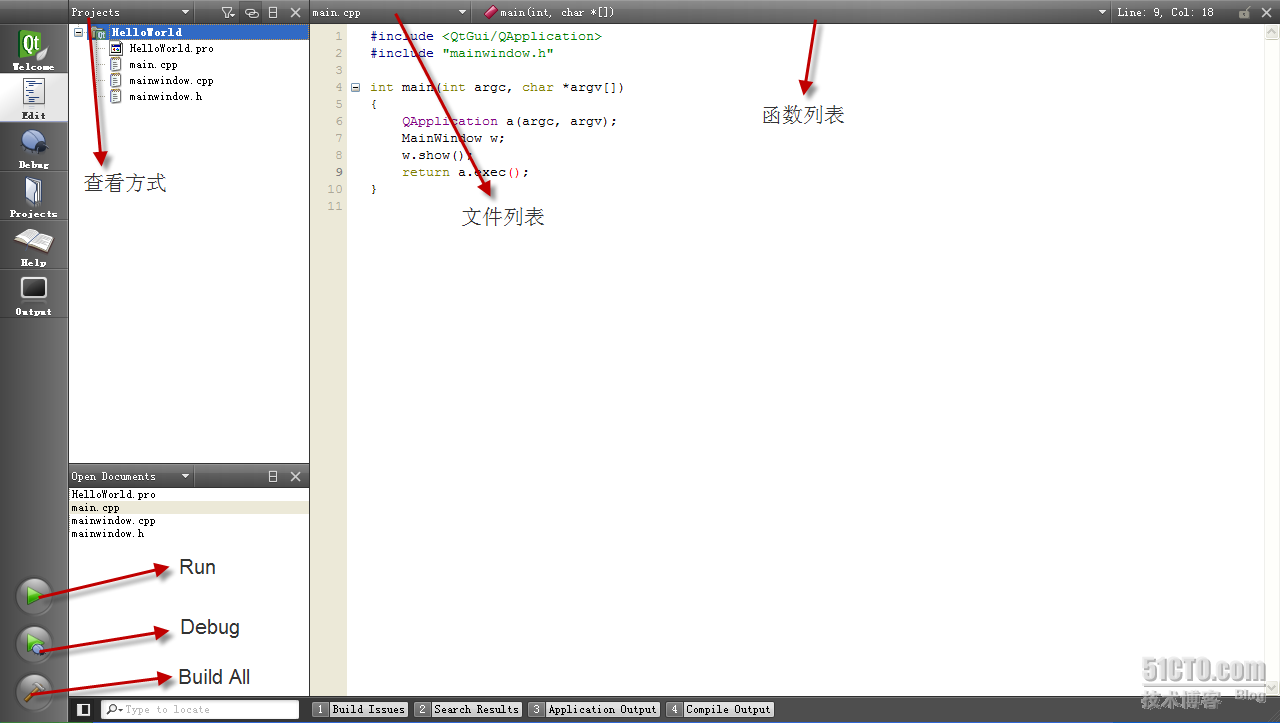
現在,我們把main.cpp中的代碼修改一下:
#include <QtGui/QApplication>
#include <QLabel>
int main(int argc, char *argv[])
{
QApplication a(argc, argv);
QLabel *label = new QLabel("Hello, world!");
label->show();
return a.exec();
}
修改完成後保存。點擊左下角的綠色三角鍵,Run。一個小小的窗口出現了——
好了!我們的第一個Qt程序已經完成了。
PS:截了很多圖,說得詳細些,以後可就沒這麼詳細的步驟啦,嘿嘿…相信很多朋友應該一下子就能看明白這個IDE應該怎麼使用了的,無需我多費口舌。呵呵。
下一篇中,將會對這個Hello, world!做一番逐行解釋!
出處: http://devbean.blog.51cto.com/448512/194031